1、在桌面右键新建一个文本文档,具体如下图
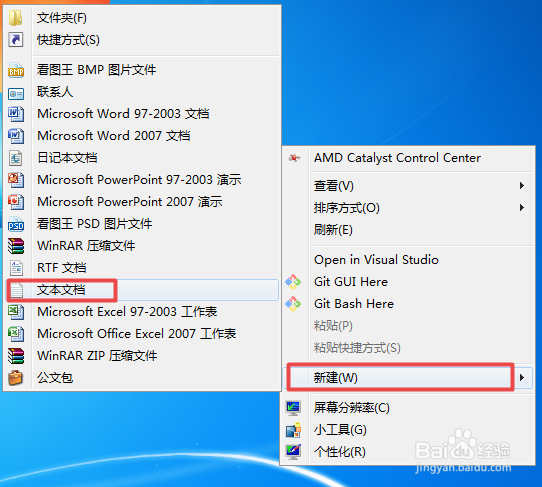
2、然后双击文本打开,具体如下图

3、随便编辑一些文字,然后顶部菜单栏 文件—另存为,具体如下图

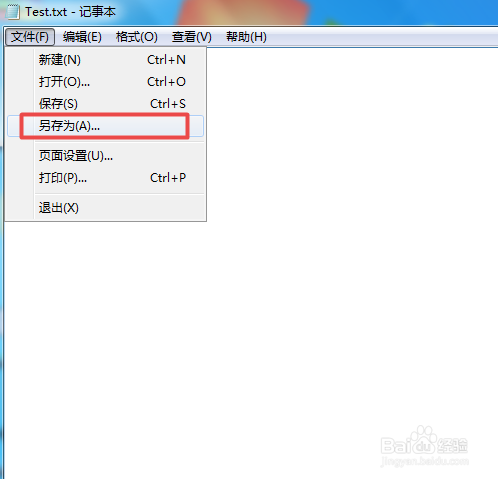
4、给文本取个名称,在下面的编码栏选择 UTF-8 ,保存 即可,具体如下图


5、然后,文本就保存编码格式为UTF-8了,具体如下图

6、到此, 《Win 实用教程之 Text文本修改编码格式为UTF-8》讲解结束,谢谢
时间:2024-10-14 19:46:19
1、在桌面右键新建一个文本文档,具体如下图
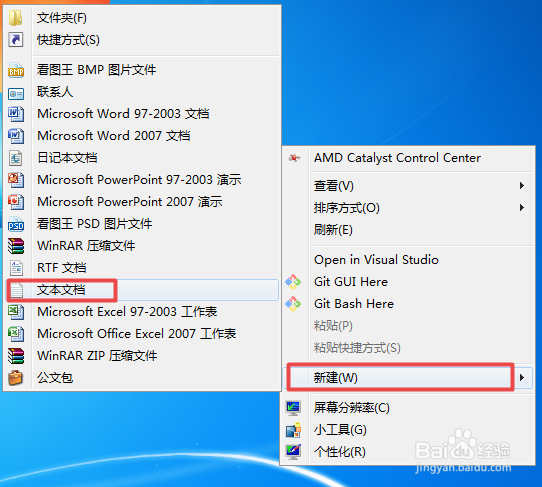
2、然后双击文本打开,具体如下图

3、随便编辑一些文字,然后顶部菜单栏 文件—另存为,具体如下图

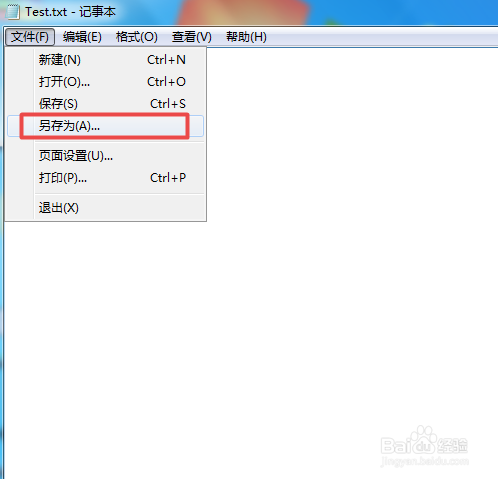
4、给文本取个名称,在下面的编码栏选择 UTF-8 ,保存 即可,具体如下图


5、然后,文本就保存编码格式为UTF-8了,具体如下图

6、到此, 《Win 实用教程之 Text文本修改编码格式为UTF-8》讲解结束,谢谢
